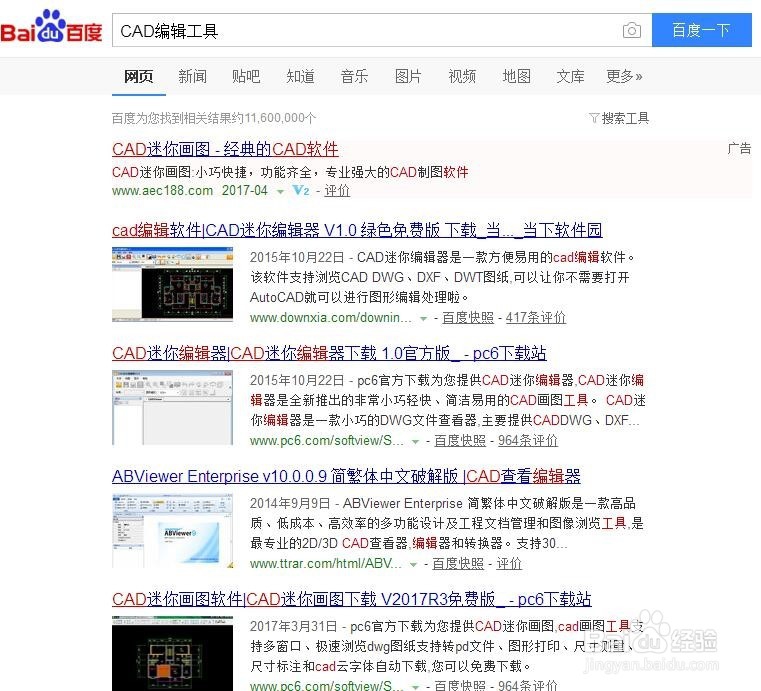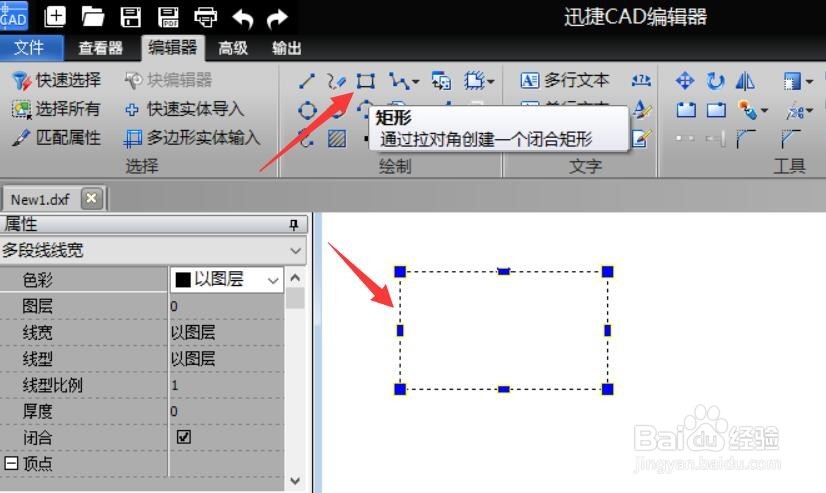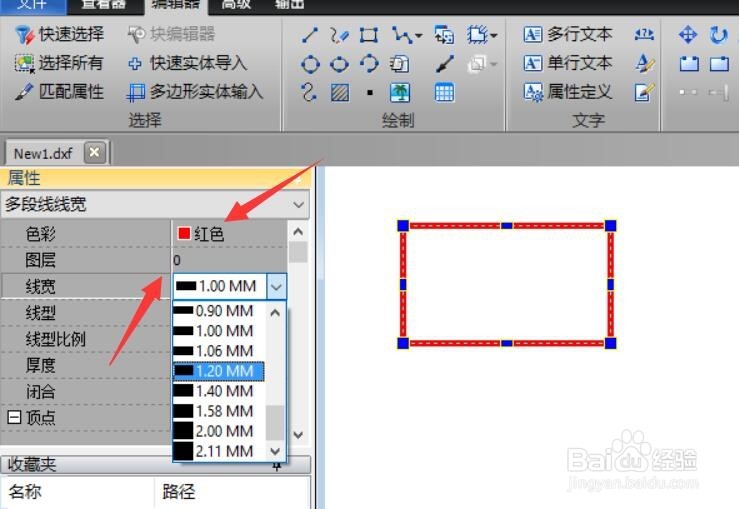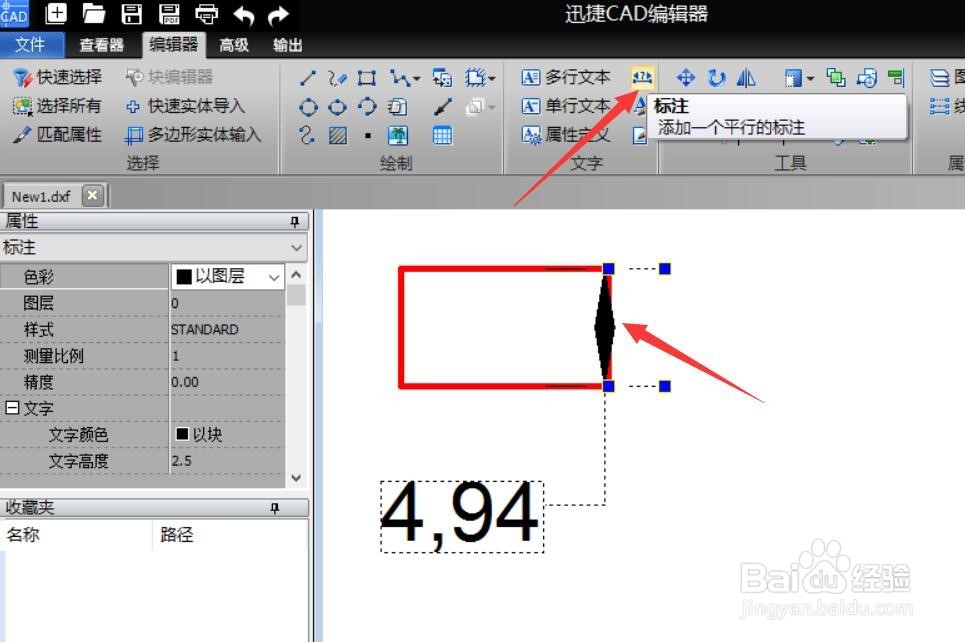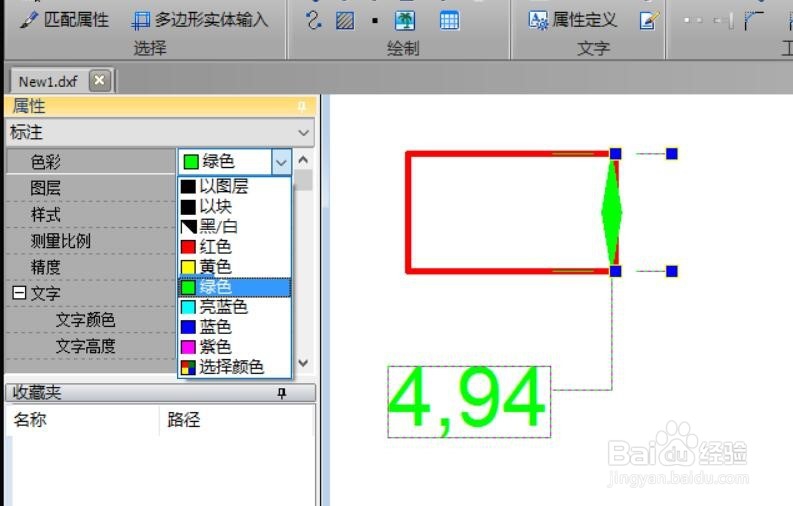DXF文档标注添加方法 怎么修改DXF文档标注样式
1、如果想对CAD文档添加标注,我们可以在百度中搜索下载相关CAD编辑工具。如图所示:
2、下载并安装任意一款CAD胆咣骜岱编辑工具,在此我们可以创建一个新的DXF文档,点击“如图所示的新建”按钮即可完成新建文档操作。
3、接下来我们需要绘制相应的实例图形,切换到“编辑器”选项卡,点击“矩形”工具,就可以在DXf文档中绘制图形了。
4、待完成图形的绘制操作后,可以在选中图形的前题下,在“属性”窗口中修改线条的颜色及宽度了。如图所示:
5、如果想对标注样式进行修改,切换到“编辑器”选项卡,点击“文字”列表中的“标注样式”按钮即可打开“标注”样式面板。
6、在“标注样式”界面中,可以对标注的各种参数进行设置,如图所示,可以看到修改标注样式先后的区域。
声明:本网站引用、摘录或转载内容仅供网站访问者交流或参考,不代表本站立场,如存在版权或非法内容,请联系站长删除,联系邮箱:site.kefu@qq.com。